三星s6手机内存不足怎么清理内存不足
是针对三星S6手机内存不足问题的详细解决方案,涵盖多种实用方法及操作步骤:
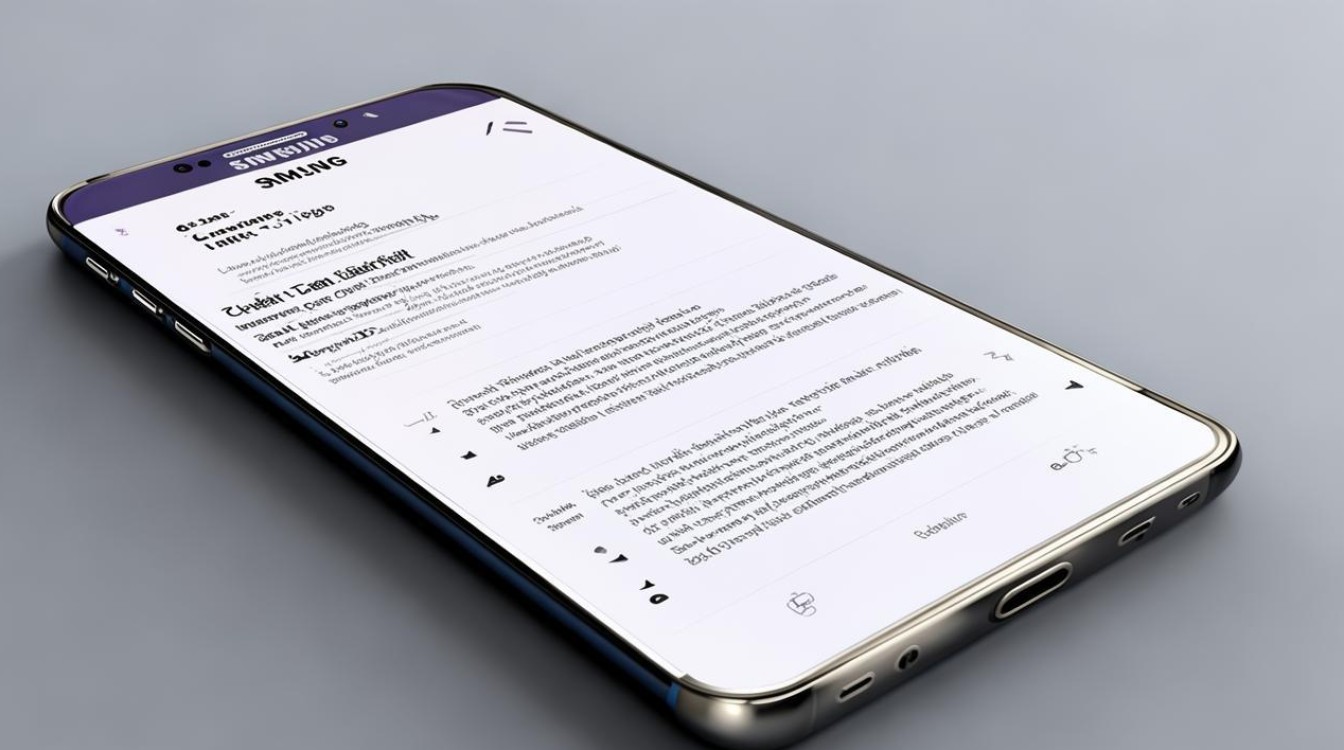
| 方法分类 | 具体操作步骤 | 注意事项/补充说明 |
|---|---|---|
| 关闭后台应用 | 点击屏幕左下角“近期应用程序”键 → 逐个点击应用右上角的“X”关闭;或直接选择“关闭全部”。 | 此操作可立即释放被占用的运行内存(RAM),适合临时提升流畅度。 |
| 使用智能管理器 | 进入路径:待机桌面→应用程序→智能管理器→内存/存储管理模块。 功能包括结束正在运行的程序、停止自动启动的应用。 |
定期通过该工具深度优化系统资源分配,减少隐形损耗。 |
| 清除缓存数据 | 设置→应用程序→选择目标应用→存储→点击“清除缓存”。 重点清理对象:浏览器、地图导航类、社交软件等高频产生的临时文件。 |
不会删除个人账户信息,但可能导致下次打开时加载速度稍慢。 |
| 转移多媒体文件 | 将照片/视频/音乐手动导出至电脑或其他外部设备后从手机删除; 调整相机默认保存路径至外置SD卡(照相机设置→小齿轮图标→存储器→选存储卡)。 |
若未配备SD卡扩展槽,需依赖数据线定期备份大体积媒体内容。 |
| 卸载无用程序 | 长按应用图标→选择“卸载”;优先移除长期未使用的第三方软件(如试用工具、旧版游戏)。 | 注意区分系统预装应用与用户自主安装的应用,避免误删关键组件。 |
| 深度格式化恢复 | 先完整备份联系人、短信等重要数据→执行恢复出厂设置:关机状态下同时按住音量下键+开机键进入Recovery模式→依次选择“wipe data”(确认yes)、“wipe cache”→重启设备。 | 此操作会清空所有用户数据,仅作为最后手段使用。 |
扩展技巧
- 第三方工具辅助:可尝试信誉良好的清理类APP进行扫描,这类工具往往能识别出更深层的冗余条目,但需谨慎授予权限,防止敏感信息泄露。
- 存储空间监控习惯:每周检查一次“我的文件”目录,特别是下载文件夹内的压缩包、安装残留物,及时清理无效占位文件。
相关问答FAQs
Q1: 为什么明明卸载了应用,可用空间还是没有明显增加?
答:部分应用程序会在系统中残留配置文件或关联数据(如账号登录状态、偏好设置等),此时应通过“设置→应用程序→已卸载的应用列表”,彻底清除这些残余项,某些大型游戏的补丁包也可能独立存在于内存中,需要手动定位删除。
Q2: 恢复出厂设置后仍然提示内存不足怎么办?
答:这种情况可能是由于固件版本过旧导致资源调度异常,建议访问三星官方网站下载最新固件进行OTA升级,或者携带购机凭证前往线下服务中心检测硬件是否存在故障(如闪存芯片损坏),若设备仍在保修期内,可免费享受官方维修服务。
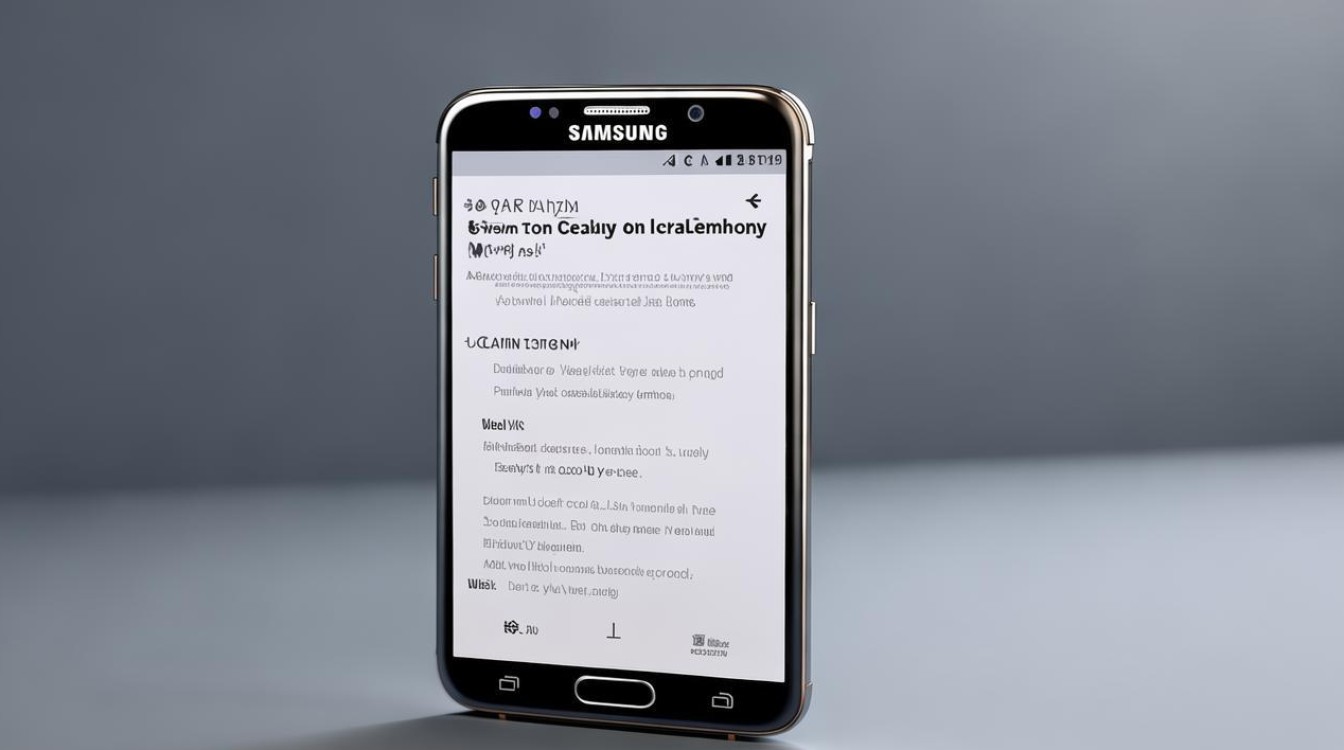
通过上述系统性操作,绝大多数用户的存储压力都能得到有效缓解,如果问题持续存在,则可能涉及硬件老化或设计缺陷,此时建议联系三星售后团队
版权声明:本文由环云手机汇 - 聚焦全球新机与行业动态!发布,如需转载请注明出处。



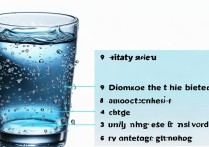
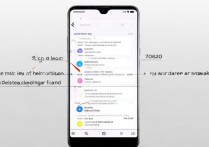
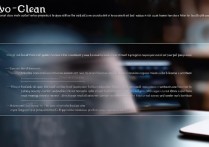






 冀ICP备2021017634号-5
冀ICP备2021017634号-5
 冀公网安备13062802000102号
冀公网安备13062802000102号